Nie znaleziono Xapofx1_5.Dll: Jak naprawić ten błąd
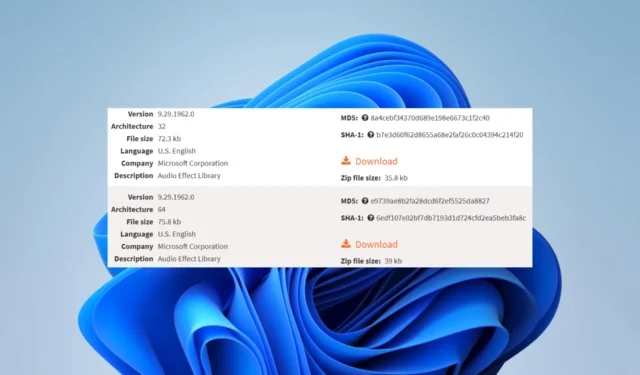
Czy próbowałeś otworzyć aplikację i pojawił się komunikat o błędzie Nie znaleziono xapofx1_5.dll? Twoja aplikacja nie działa w tym momencie i możesz utracić do niej dostęp.
Co to jest xapofx1_5.dll?
Biblioteka DLL jest niezbędna dla interfejsu programowania aplikacji audio MS DirectX (API). Biblioteka zawiera niezbędny kod i dane, które zapewniają prawidłowe działanie niektórych aplikacji, zwłaszcza aplikacji multimedialnych, takich jak gry wideo.
Jest częścią biblioteki Microsoft XAudio2, a przede wszystkim wymienionymi powyżej funkcjami jest głównie znany z zarządzania efektami dźwiękowymi.
Co mam zrobić, gdy xapofx1_5.dll nie zostanie znaleziony?
Zanim przejdziesz do któregokolwiek z zalecanych poniżej rozwiązań, możesz wypróbować te proste obejścia:
- Uruchom ponownie komputer – gdy procesy są błędne, ponowne uruchomienie wymusza ich zamknięcie, a jeśli te procesy spowodowały błąd biblioteki DLL, może to zaoszczędzić więcej rozwiązywania problemów.
- Zainstaluj ponownie problematyczną aplikację – Odinstalowanie aplikacji wymagającej biblioteki DLL może być dobrym punktem wyjścia, zwłaszcza jeśli pliki aplikacji są uszkodzone. Następnie musisz pobrać i zainstalować nową kopię.
Jeśli rozwiązania wymagane wstępnie nie działają, wypróbuj główne rozwiązania opisane poniżej.
1. Napraw za pomocą narzędzi do naprawy DLL
Spośród wielu wyróżnia się poniższe narzędzie. Oferuje 100% gwarantowaną poprawkę dla natywnych bibliotek DLL systemu Windows.
Jednak w przypadku xapofx1_5.dll naprawi bibliotekę DLL DirectX, rozwiązując problemy ze zgodnością między aplikacją, która powoduje błąd, a systemem operacyjnym.
2. Zainstaluj najnowszą wersję DirectX
- Odwiedź stronę internetową instalatora DirectX .
- Wybierz preferowany język i kliknij Pobierz .
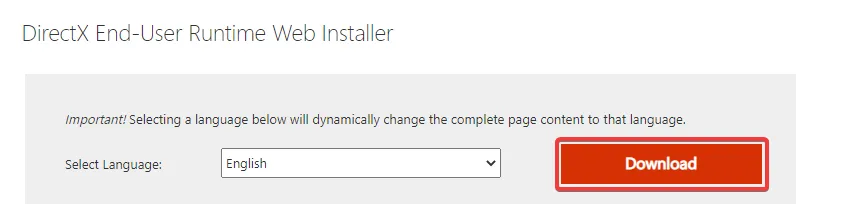
- Zapisz plik.
- Kliknij go dwukrotnie, aby rozpocząć instalację, i postępuj zgodnie z instrukcjami kreatora, aby ją ukończyć.
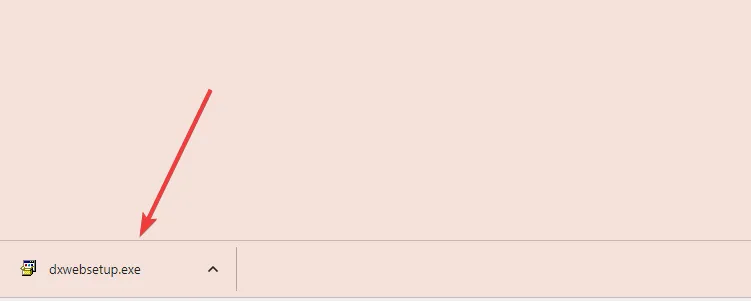
- Na koniec otwórz problematyczną aplikację, aby sprawdzić, czy problem został rozwiązany.
3. Pobierz ręcznie bibliotekę DLL
Chociaż może to nie być najbardziej zalecana opcja, ponieważ pobieranie DLL jest często związane ze złośliwym oprogramowaniem, kilka zaufanych witryn oferuje przeskanowane i czyste pliki DLL.
Pobierz go z tej strony pobierania , rozpakuj plik, wklej go do tego samego folderu co problematyczna aplikacja i uruchom ponownie aplikację.
Te rozwiązania powinny wystarczyć do rozwiązania problemu brakującej biblioteki DLL . Należy jednak pamiętać, że nie zapisaliśmy ich w określonej kolejności. Więc nawet jeśli korzystanie ze specjalistycznego narzędzia będzie wygodniejsze dla większości ludzi, powinieneś spróbować tego, co wydaje się najbardziej odpowiednie.
Jeśli pominęliśmy rozwiązanie, chcielibyśmy usłyszeć od Ciebie. Skontaktuj się z nami w sekcji komentarzy poniżej.



Dodaj komentarz